|
|
… para |
||
|
|
Mudar para a próxima janela |
||
|
|
Próximo/Anterior espaço de trabalho |
||
|
|
Maximizar janela |
||
|
|
Próxima janela do aplicativo atual |
||
|
|
Ocultar janela |
||
|
|
Mostrar área de trabalho |
||
|
|
Mover janela para o espaço de trabalho 1 |
||
|
|
Emulador de terminal |
||
|
|
Alternar tela cheia |
||
|
|
Dispensar/cancelar diálogo |
||
|
|
Mover janela para o espaço de trabalho 2 |
||
|
|
Espaço de trabalho esquerdo |
||
|
|
Mudar para a janela anterior |
||
|
|
Alternar acima |
||
|
|
Iniciar xflock4 |
||
|
|
xfce4-screenshooter -w |
||
|
|
Fechar janela |
||
|
|
Menu de operações da janela |
||
|
|
Cardápio Whisker |
||
|
|
Espaço de trabalho certo |
||
|
|
Janela de fixação (mostrar em todos os espaços de trabalho) |
||
|
|
Espaço de trabalho superior |
||
|
|
Redimensionar janela |
||
|
|
Área de trabalho inferior |
||
|
Passe o mouse sobre a barra de tarefas e role a roda do mouse para alternar entre as janelas. |
|||
|
|
Ir para o espaço de trabalho 1 |
||
|
|
Mover janela |
||
|
|
Bloquear a tela |
||
|
|
Mover janela para o próximo espaço de trabalho |
||
|
|
Mover janela para o espaço de trabalho anterior |
||
|
|
xfce4-screenshooter -f |
||
|
|
Mousepad |
||
|
|
Iniciar xfrun4 |
||
|
|
XF86Display xfce4-display-settings --mínimo |
||
|
|
Tela de bloqueio. xflock4 |
||
|
|
LibreOffice Calc |
||
|
|
Leitor de e-mail |
||
|
|
Excluir último espaço de trabalho |
||
|
|
Localizador de aplicativos |
||
|
|
Liberdade condicional |
||
|
Passe o mouse sobre o espaço vazio na área de trabalho e role a roda do mouse para alternar entre os espaços de trabalho |
|||
|
|
Iniciar xflock4 |
||
|
|
Maximizar janela horizontalmente |
||
|
|
Adicionar um espaço de trabalho |
||
|
|
Navegador da web |
||
|
|
Ir para o espaço de trabalho 2 |
||
|
|
Menu de aplicativos pop-up |
||
|
|
Iniciar prompt para executar comando. xfrun4 |
||
|
|
Emulador de terminal |
||
|
|
Gerenciador de arquivos |
||
|
|
Mostrar contexto mMenu. xfdesktop --menu |
||
|
|
Escritor do LibreOffice |
||
|
|
Iniciar xkill |
||
|
|
Levantar/abaixar janela |
Xfce keyboard shortcuts
Xfce
Table of contents
Advertisement
Program information
Program name:

Xfce é um ambiente de desktop para Linux. Ele tem como objetivo ser rápido e visualmente atraente. Como o Gnome, o Xfce é baseado no kit de ferramentas GTK, mas não é um fork do Gnome. Ele usa o gerenciador de janelas Xfwm controlado por mouse.
Web page: xfce.org
Last update: 12/11/2024 12:38 UTC
More information >>
Updated: Updated program information.
(3 updates.)
10/11/2019 08:27:05 Updated program information.
12/11/2024 12:37:02 Updated program information.
12/11/2024 12:38:48 Updated program information.
Shortcut count: 55
Platform detected: Windows or Linux
Other languages: العربية Deutsch English فارسی français Hausa हिन्दी Indonesia italiano 日本語 қазақ тілі Nederlands Türkçe українська اردو o‘zbek 中文
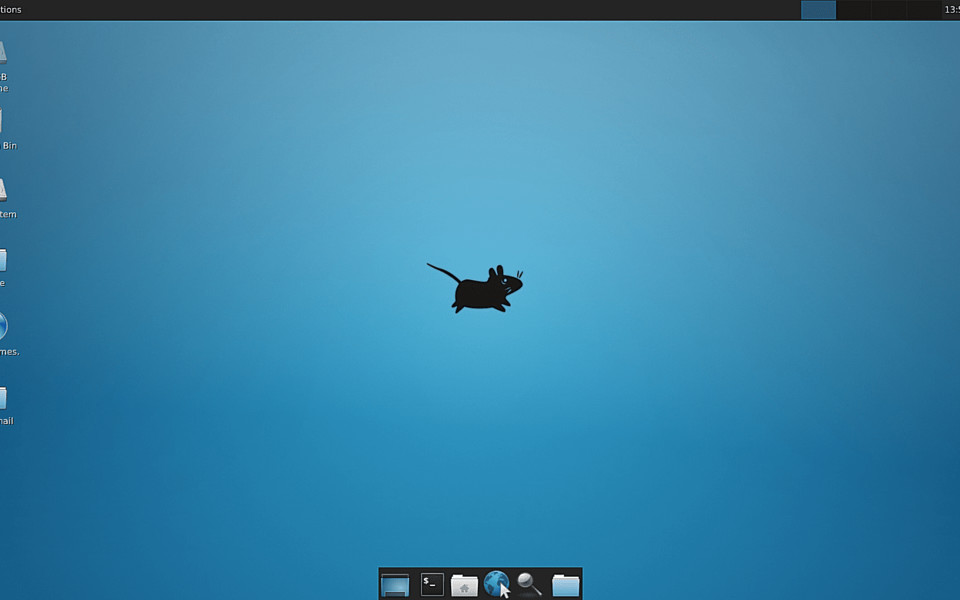
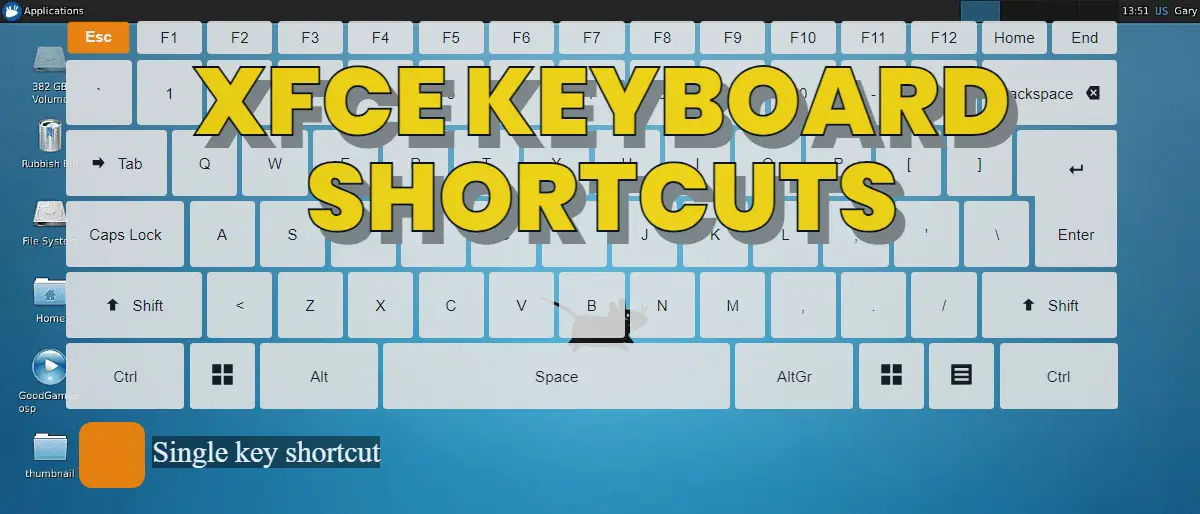




What is your favorite Xfce hotkey? Do you have any useful tips for it? Let other users know below.
1104365
497159
410705
364136
305770
276264
12 hours ago
14 hours ago Updated!
Yesterday
1 days ago Updated!
1 days ago
2 days ago Updated!
Latest articles